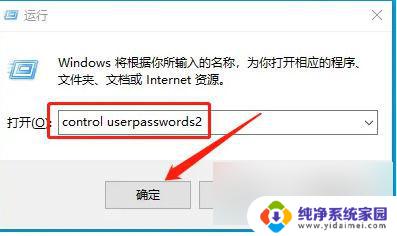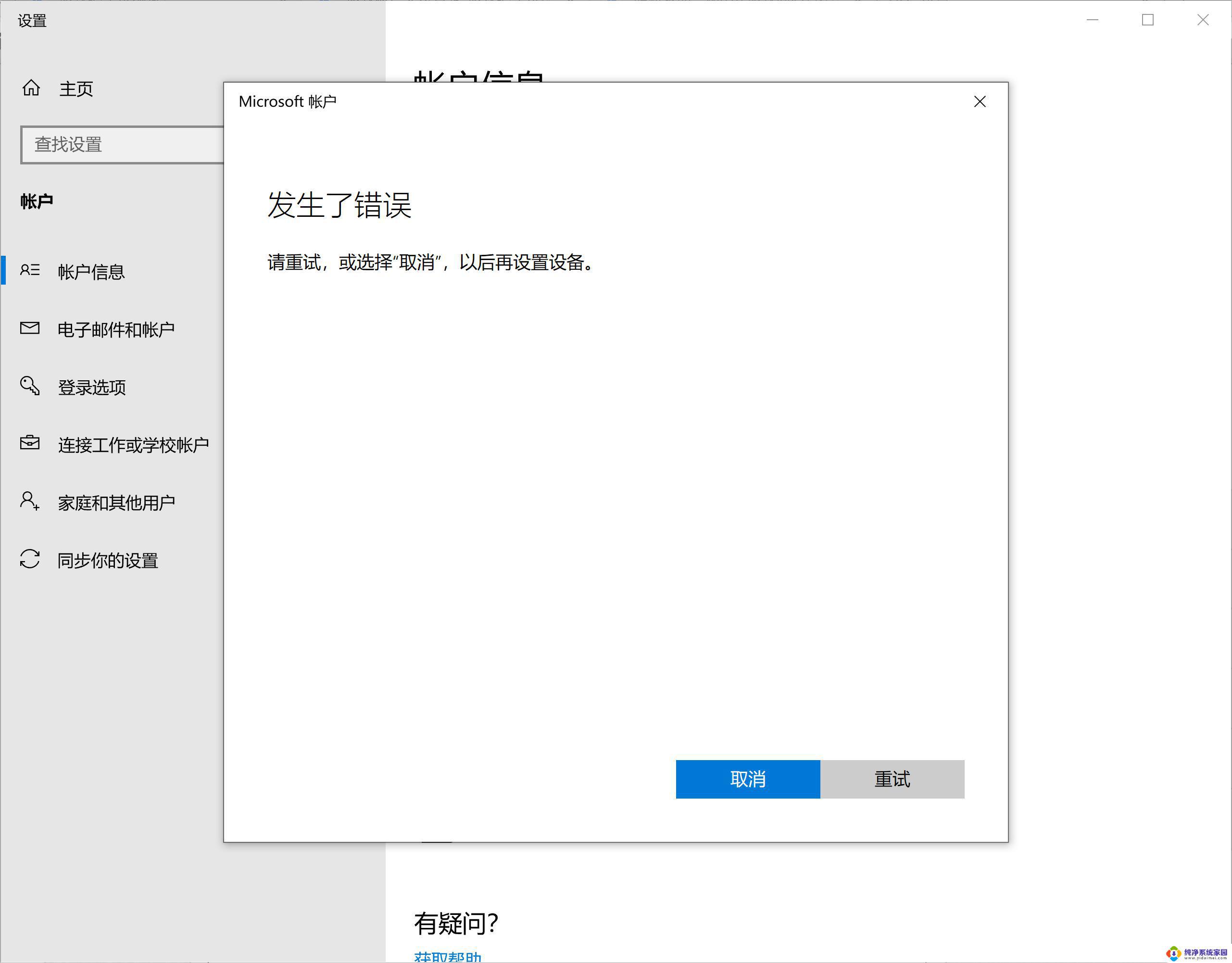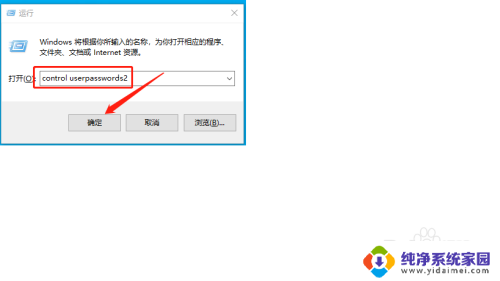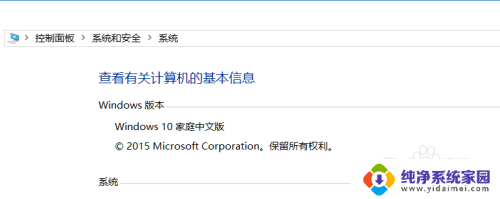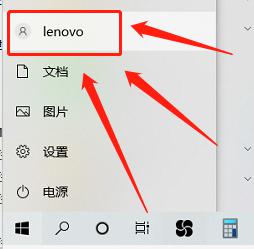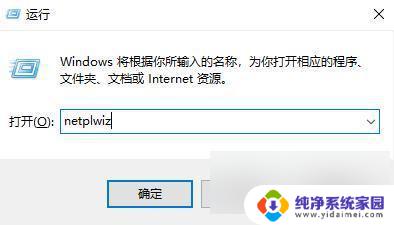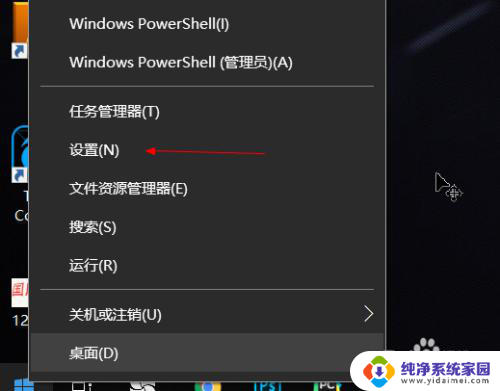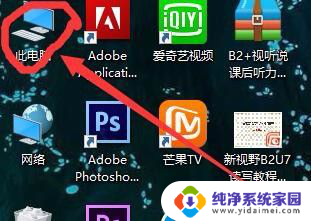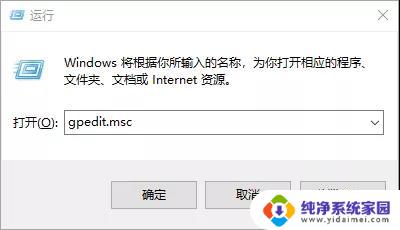win10家庭版让我们添加你的账户怎么跳过 win10家庭版设置账户跳过
更新时间:2024-05-12 16:47:44作者:jiang
在使用Win10家庭版操作系统时,有时候我们可能会遇到需要添加账户的情况,但又不想进行繁琐的设置步骤,那么有没有一种方法可以让我们跳过这些烦琐的操作,直接进入系统呢?在Win10家庭版中,其实是有一些小技巧可以帮助我们快速跳过账户设置的步骤,让我们更快捷地进入系统界面。接下来就让我们一起来了解一下这些方法吧!
具体步骤:
1.点击创建一个新账户
在登录Microsoft账户这一界面,点击“创建一个新账户”。
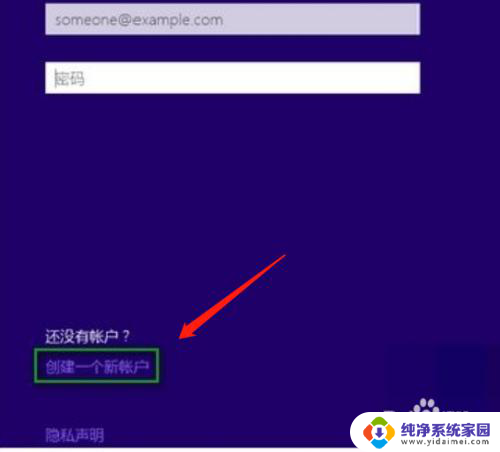
2.点击不使用Microsoft账户登录
在注册Outlook邮箱这一界面,点击下方的“不使用Microsoft账户登录”。
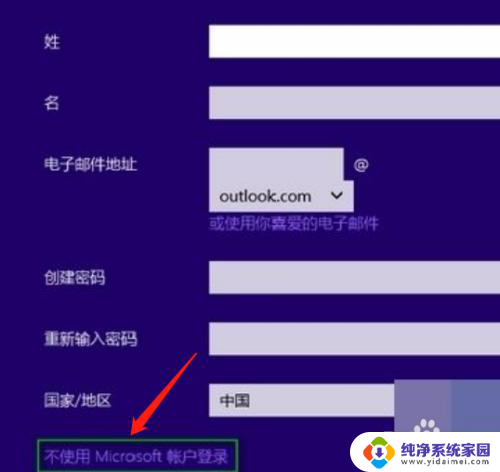
3.输入用户名和密码
就会跳到本地账户创建界面,在账户这一界面输入用户名和密码。
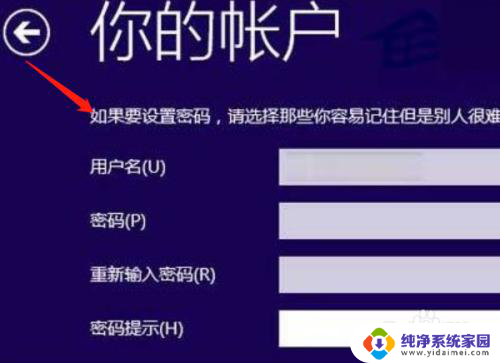
4.完成Win10的安装
点击“完成”即可使用本地账户登录完成Win10的安装。
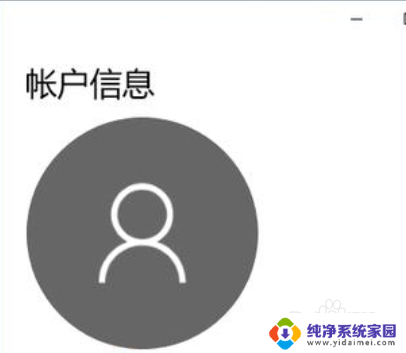
以上是win10家庭版让我们跳过添加账户的方法,如果你遇到这种情况,可以按照以上方法解决,希望对大家有所帮助。